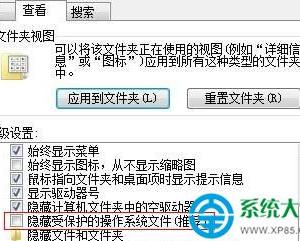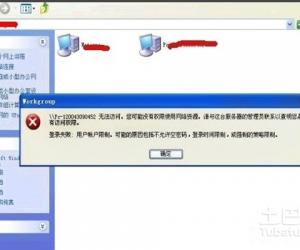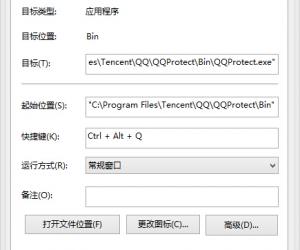win7系统如何进行个性化设置方法 win7系统个性化在哪怎么操作步骤
发布时间:2016-12-20 10:39:44作者:知识屋
win7系统如何进行个性化设置方法 win7系统个性化在哪怎么操作步骤。我们在使用电脑的时候,很多人因为一些个人的爱好,喜欢对电脑进行一些个性化的设置。那么我们在Win7电脑中应该怎么操作呢?一起来看看吧。
方法/步骤:
1、要注意的是必须是win7旗舰版或更高级别,家庭版是没有个性化设置的。简单判定方法,可以右键鼠标有个性化字样就是的了。
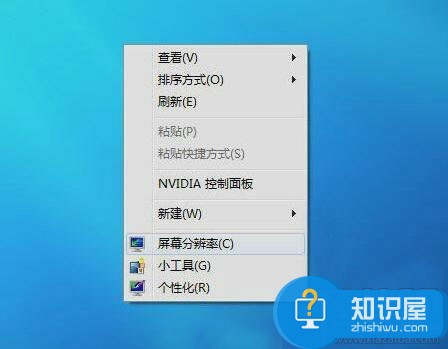
2、右键单击:个性化,进入控制面板的外观和个性化个性化设置可以选择Aero下的默认主题,也可以随机获取更多主题。
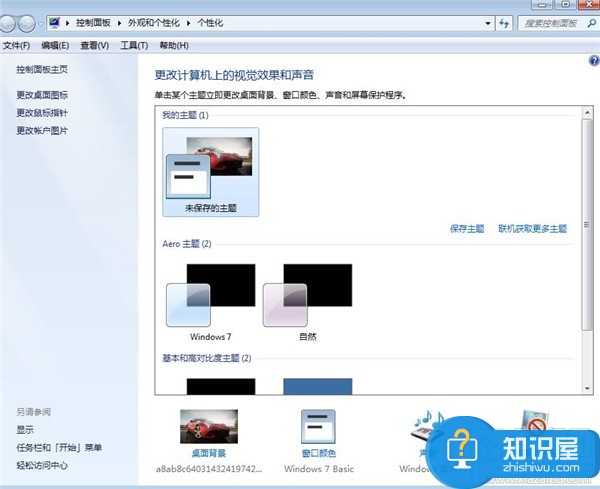
3、最下面可以设置桌面背,当前窗口,对话框,任务栏的颜色。单击即可设置也可对声音和屏保图片进行设置,左侧一栏可以设置桌面图标,也就是选择系统默认的图标显不显示,设置鼠标指针就比较简单不是介绍了。

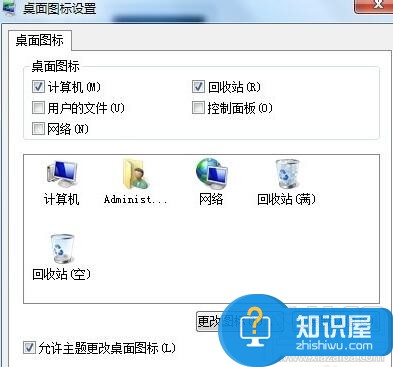

4、还有种是自己做一个简单的主题,就是用多张背景照片保存成一个主题点击桌面背景,按路径找到,你需要显示的图片位置,然后在下面勾选中,可以多选,然后保存修改。
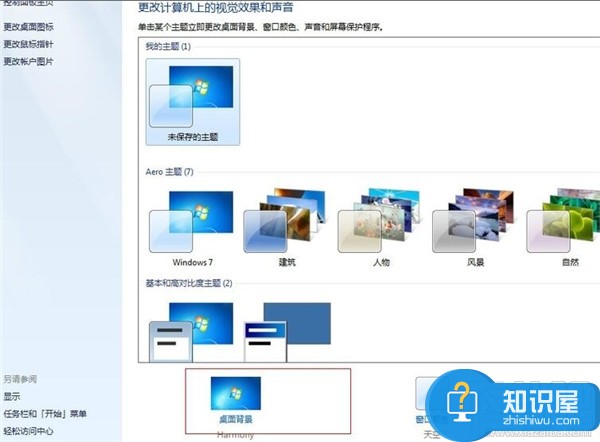

5、多张图片的话,隔一段时间背景自动变化,也可以右键点击下一个桌面背景。
对于我们在遇到了需要对win7系统的电脑进行个性化设置的时候,我们就可以利用到上面给你们介绍的解决方法进行处理,希望能够对你们有所帮助。
知识阅读
软件推荐
更多 >-
1
 一寸照片的尺寸是多少像素?一寸照片规格排版教程
一寸照片的尺寸是多少像素?一寸照片规格排版教程2016-05-30
-
2
新浪秒拍视频怎么下载?秒拍视频下载的方法教程
-
3
监控怎么安装?网络监控摄像头安装图文教程
-
4
电脑待机时间怎么设置 电脑没多久就进入待机状态
-
5
农行网银K宝密码忘了怎么办?农行网银K宝密码忘了的解决方法
-
6
手机淘宝怎么修改评价 手机淘宝修改评价方法
-
7
支付宝钱包、微信和手机QQ红包怎么用?为手机充话费、淘宝购物、买电影票
-
8
不认识的字怎么查,教你怎样查不认识的字
-
9
如何用QQ音乐下载歌到内存卡里面
-
10
2015年度哪款浏览器好用? 2015年上半年浏览器评测排行榜!